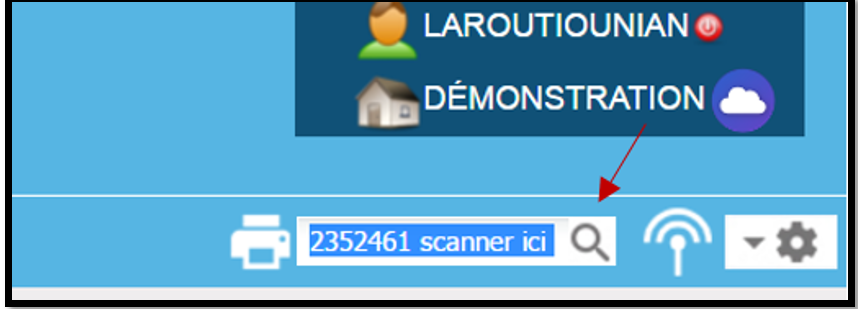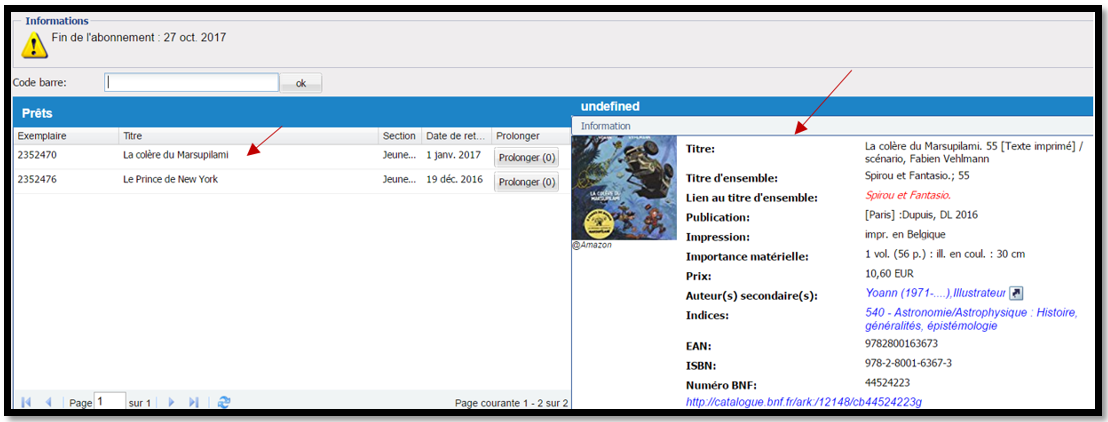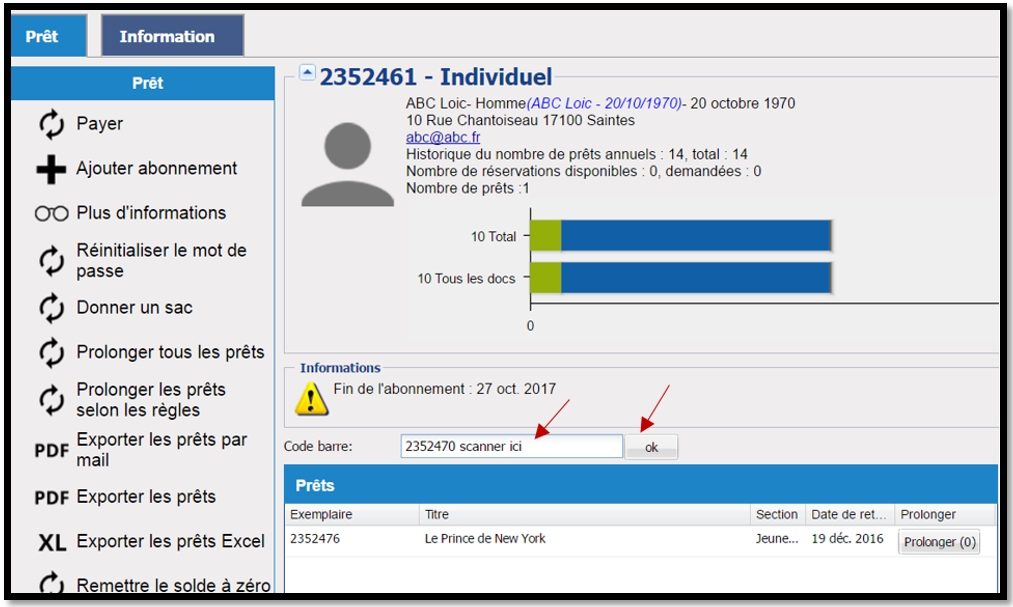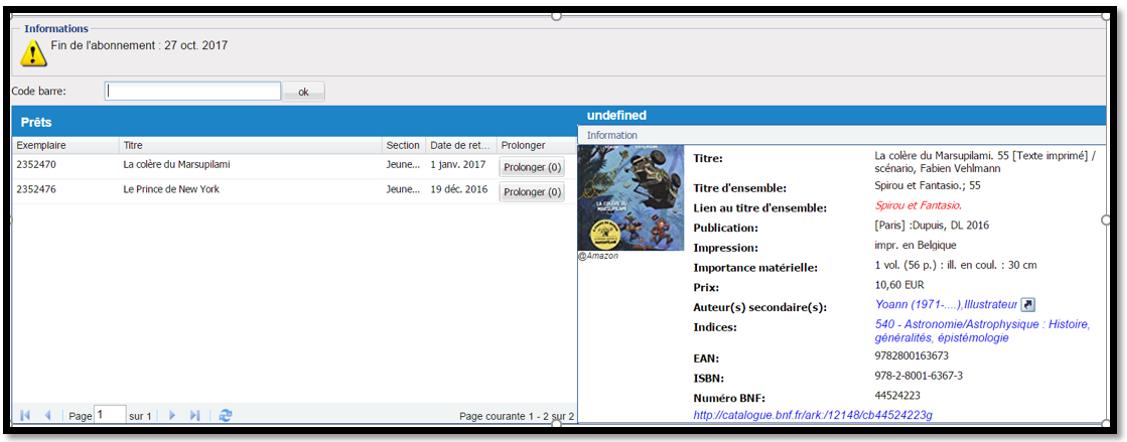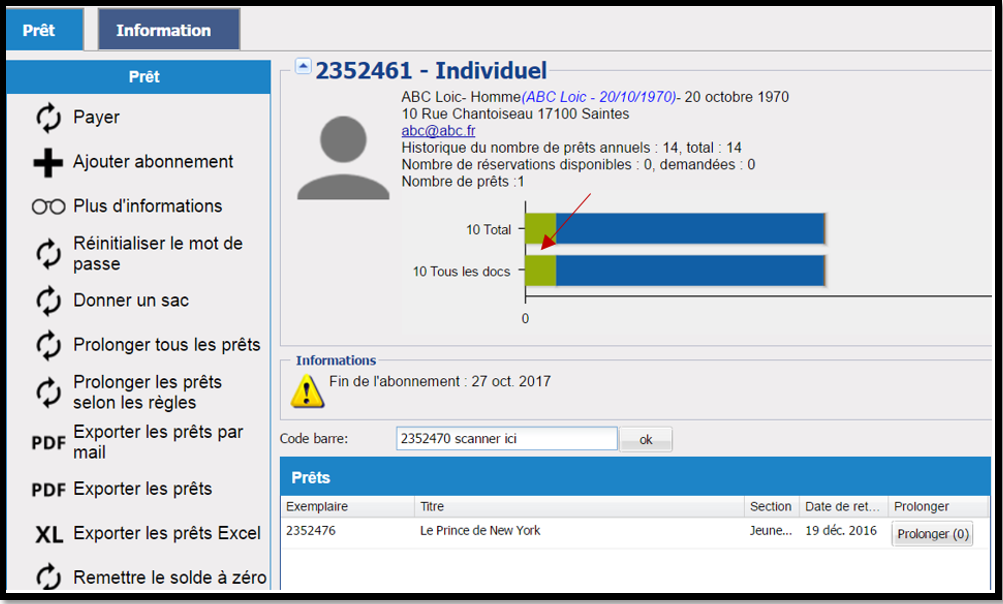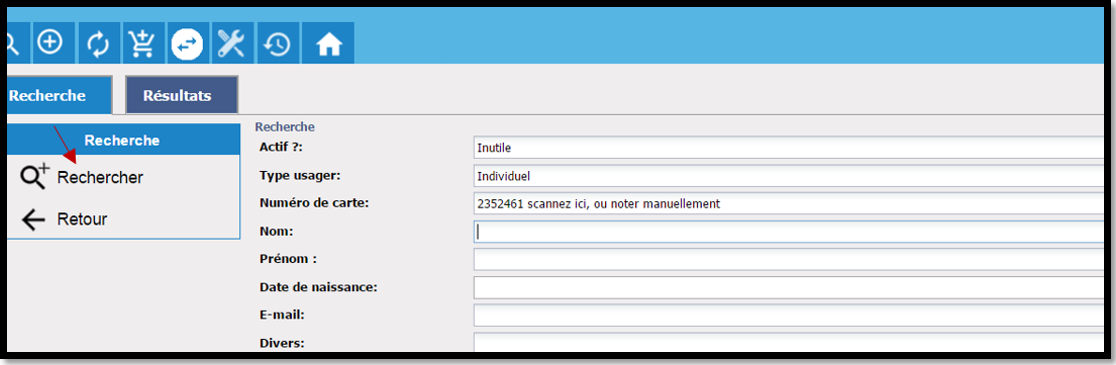LES PRÊTS
L'onglet Prêts vous offre la possibilité de faire des emprunts de documents.
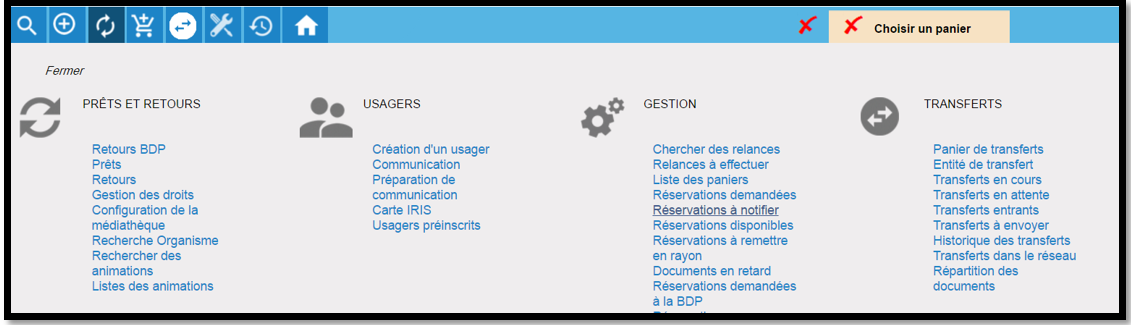
Nous allons énumérer les différentes façons de faire un prêt.
1èr possibilités de faire un prêt
Depuis la barre de recherche en haut à droite de votre écran. Scanner, ou noter manuellement le numéro de la carte de l’usager.
Si vous scannez la carte de l’usager, vous basculez automatiquement sur sa fiche.
Si vous rentrez manuellement le numéro de la carte vous devez valider l’action en cliquant
Sur ENTRER depuis la touche de votre clavier, ou cliquer sur la loupe qui se trouve dans la barre de recherche.
Arrivé sur la fiche de l’usager, vous souhaitez faire un prêt.
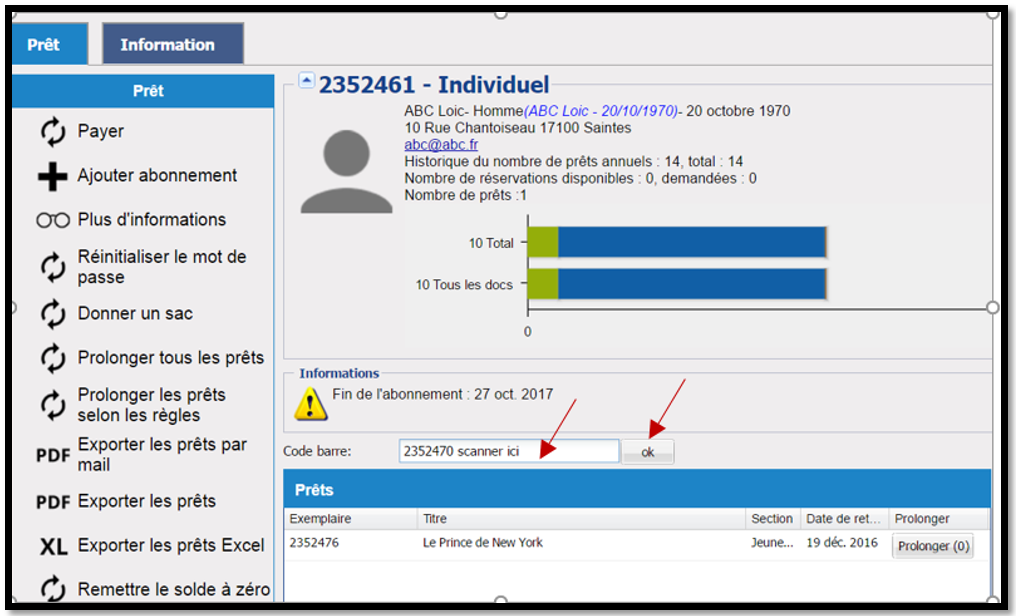
Positionnez votre souris sur le code-barres, ici en flèche rouge.
Il faut savoir que par défaut le curseur est positionné sur le code-barres, que vous voyez clignoter.
Scanner le code-barres du livre, où rentrez manuellement le code-barres en terminant par la touche ENTRER de votre clavier, ou en cliquant sur OK qui se trouve à droite du champ code-barres, ici en flèche rouge.
Après le scanne, la page de résultat s’affiche automatiquement. Vous voyez le nouveau livre « la colère du Marsupilami « apparaître dans la colonne « prêts » avec le descriptif du livre à droite de l’écran. Le prêt a bien été effectué.
2ème possibilité de faire un prêt
La recherche par nom ou prénom dans la barre de recherche en haut à droite de votre écran.
Vous devez inscrire soit le nom soit le prénom de l’usager, et terminer par la touche ENTRER de votre clavier.
Ou bien cliquez sur la loupe grise pour lancer votre recherche.

Dans les 2 cas vous arrivez sur cette page de résultat à vous de trouver le bon usager.
ABC Kevin, ou ABC Loïc.
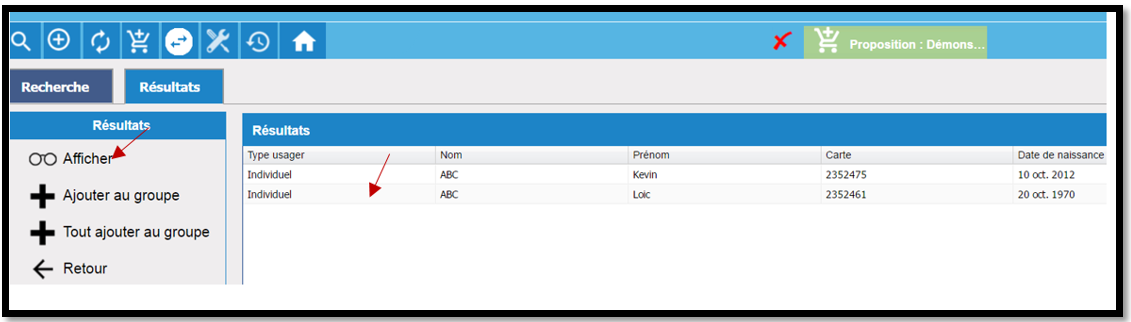
Pour aller sur la fiche de l’usager : soit vous double cliquez sur la colonne choisie, soit vous sélectionnez l’usager en cliquant une fois sur la colonne, puis vous cliquez sur Afficher à gauche de votre écran, dans les 2 cas vous arrivez sur la fiche de l’usager.
Pour faire un prêt
Positionnez votre souris sur le code-barres, scannez le code-barres du livre. Par défaut le curseur est positionné sur le code-barres, que vous voyez clignoter.
Ou, rentrez manuellement le code-barres du document, en terminant par la touche ENTRER de votre clavier, ou en cliquant sur OK qui se trouve à droite du champ code barres.
Après le scanne, la page de résultat s’affiche automatiquement. Vous voyez le nouveau livre « la colère du Marsupilami « apparaître dans la colonne « prêts » avec le descriptif du livre à droite de l’écran.
Le prêt a bien été effectué !
3ème possibilité pour faire un prêt
Depuis le module circulation, cliquez sur prêts.
Sur cette page, remplissez les informations demandées comme sur l’exemple ci-contre, puis cliquez sur Rechercher à gauche de l’écran.
Définition des champs à remplir :
Actif : Choisissez oui /non / Inutile pour sélectionner les l’usagers inscrits ou pré-inscrits, ou inutile pour vous donner tous les résultats.
Type usager : Sélectionnez, Collectivité ou Individuel.
Numéro de carte usager : Numéro attribué à une carte, et qui définit l’identité de l’usager. Pour une recherche encore plus rapide vous pouvez scanner cette carte dans la barre rapide en haut de votre page d’accueil BGM.
Nom, prénom, date de naissance : Identité de l’usager.
E-mail : Adresse de messagerie électronique.
Divers : Messages à l’usagers appelé : Piège.
Une fois les champs remplis, terminez l’opération en cliquant sur Rechercher.
Voici la page de résultat :

Soit vous double cliquez sur la colonne choisie.
Soit vous sélectionnez l’usager en cliquant une fois sur la colonne puis, vous cliquez sur Afficher à gauche de votre écran.
Dans les 2 cas vous arrivez sur la fiche de l’usager.
Positionnez votre souris sur le code-barres, scannez le code barres du livre. Par défaut le curseur est positionné sur le code-barres, que vous voyez clignoter
Ou encore, rentrez manuellement le code-barres du document, en terminant par la touche ENTRER de votre clavier, ou en cliquant sur OK qui se trouve à droite du champ code- barres.
Après avoir scanné, la page de résultat s’affiche automatiquement. Vous voyez le nouveau livre « la colère du Marsupilami « apparaître dans la colonne « prêts » avec le descriptif du livre à droite de l’écran. Le prêt a bien été effectué.
Le document trouvé s’affiche dans la colonne « prêts « avec le détail du livre à droite de votre écran.
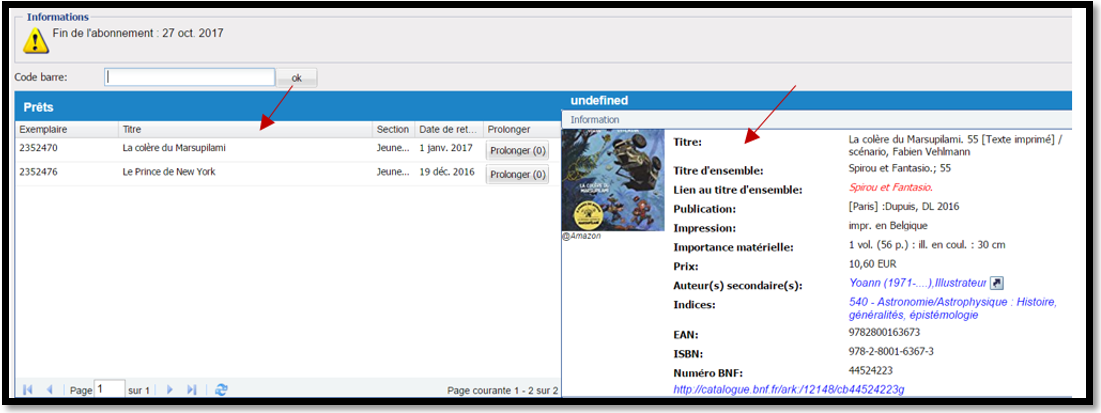
4ème possibilité pour faire un prêt
Depuis le module circulation cliquez sur menu « Prêts »
Positionnez votre souris dans le champ numéro de carte, puis scannez la carte de l’usager dans le champ prévu, la fiche de l’usager s’ouvre automatiquement.
Ou bien, notez manuellement le numéro puis terminez l’opération en cliquant sur Rechercher à gauche de votre écran.
La fiche de l’usager s’affiche automatiquement.
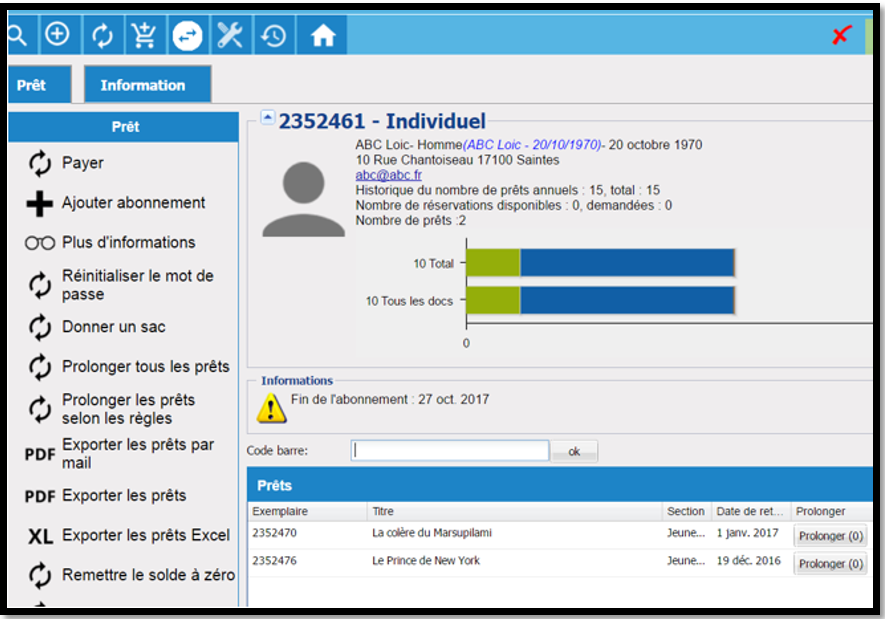
De la même manière que la procédure précédente, pour faire un prêt : positionnez votre souris sur le code-barre, scannez le code-barre du livre.
Ou encore, rentrez manuellement le code-barre du document, en terminant par la touche ENTRER de votre clavier, ou en cliquant sur OK qui se trouve à droite du champ code barre.
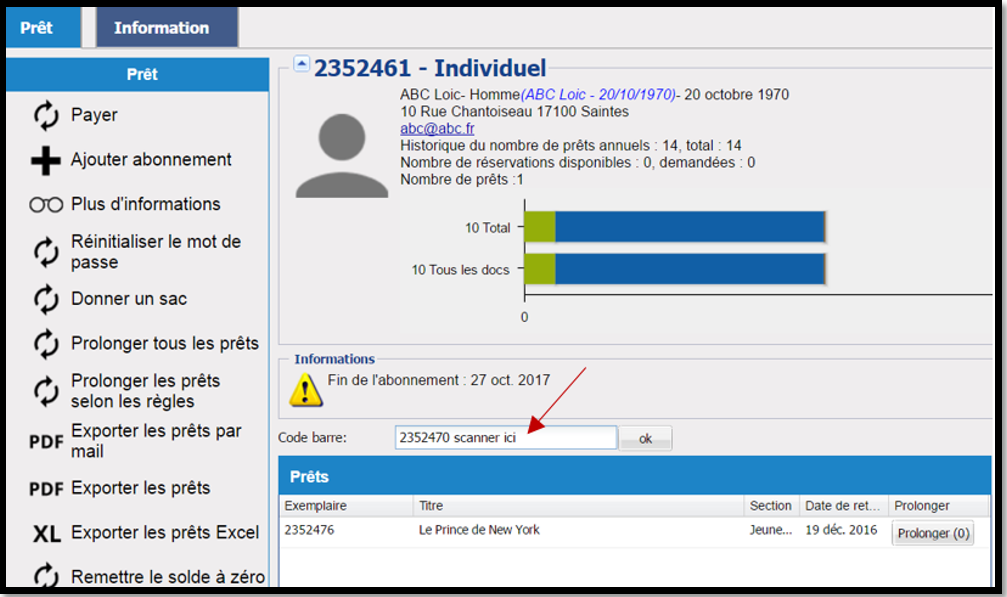
Après le scanne, la page de résultat s’affiche automatiquement. Vous voyez le nouveau livre « la colère du Marsupilami « apparaître dans la colonne « prêts » avec le descriptif du livre à droite de l’écran. Le prêt a bien été effectué.
Remarque : Pour afficher la liste des abonnements vous lancez juste la recherche depuis la page de prêt.
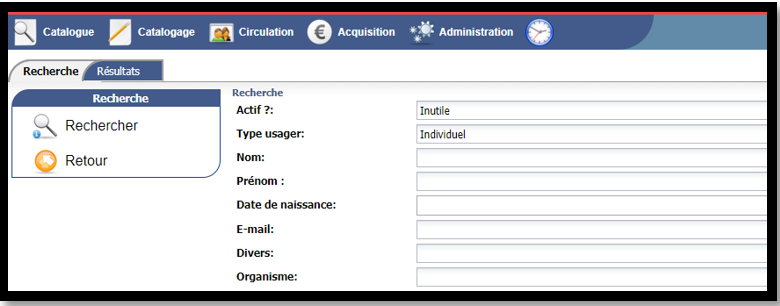
Pour avoir la liste des abonnements exemple première inscription pour cela remplissez juste le champ Actif : Oui puis lancer la recherche

Créé avec HelpNDoc Personal Edition: Générateur de documentation iPhone gratuit